แล้วเขียนความคิดเห็นของคุณ
iCareFone Transfer - โซลูชันอันดับ 1 สำหรับการถ่ายโอน WhatsApp
ถ่ายโอน สำรอง และกู้คืน WhatsApp ได้ในไม่กี่คลิก โดยไม่ต้องรีเซ็ต
ถ่ายโอน WhatsApp โดยไม่ต้องรีเซ็ต
ถ่ายโอน WhatsApp ได้ง่ายๆ โดยไม่ต้องรีเซ็ต
มันไม่ใช่เรื่องง่ายในการย้ายข้อมูลจากอุปกรณ์เครื่องหนึ่งไปยังอีกเครื่องหนึ่ง และยิ่งถ้าเป็น Whatsapp ด้วยแล้วก็ถือว่ายากอยู่พอสมควร แต่ว่าหากคุณรู้อุปกรณ์ช่วยเหลือที่ถูกต้อง มันจะช่วยให้ชีวิตคุณสบายขึ้นไปเยอะเลย
และเพราะว่าคุณกำลังอ่านบทความนี้อยู่ เราทราบว่าคุณต้องการย้าย WhatsApp iPhone ไปเครื่องใหม่ Huawei Mate 60 ไม่ต้องมองหาที่ไหนอีกแล้ว บทความนี้ได้รวมทุกอย่างที่คุณต้องรู้เอาไว้แล้ว
วิธที่ดีที่สุดในการย้าย WhatsApp จาก iPhone ไปยัง Huawei Mate 60 หลังจากเซ็ตอัพก็คือการใช้ Tenorshare iCareFone Transfer ซึ่งเป็นแอปที่ช่วยย้ายข้อมูล WhatsApp และสามารถย้าย WhatsApp จาก Android ไปยัง iOS หรือจาก iOS ไปยัง Android ก็ได้
ต่อไปนี้คือวิธีการย้าย WhatsApp จาก iPhone ไปยัง Huawei Mate 60 ด้วย iCareFone Transfer:
ก่อนอื่น ติดตั้งและเรียกใช้งาน Tenorshare iCareFone Transfer ลงในคอมของคุณโดยการคลิกที่ปุ่มดาวน์โหลดด้านบน มันใช้ได้กับทั้ง Windows และ macOS จากนั้นเลือกไอคอน WhatsApp

เชื่อมต่ออุปกรณ์เข้ากับคอมโดยใช้สาย USB เคเบิลที่แยกจากกัน ให้ตั้งค่าอุปกรณ์ต้นทางเป็น iPhone จากนั้นแตะที่ "ย้าย"

รอให้โปรแกรมทำการแบ็คอัพข้อมูลจากอุปกรณ์ต้นทางของคุณก่อน ยิ่งคุณมีข้อมูลมากเท่าไหร่ก็ยิ่งใช้เวลานานขึ้น

เลือกข้อมูลที่คุณต้องการย้าย จากนั้นไปต่อ
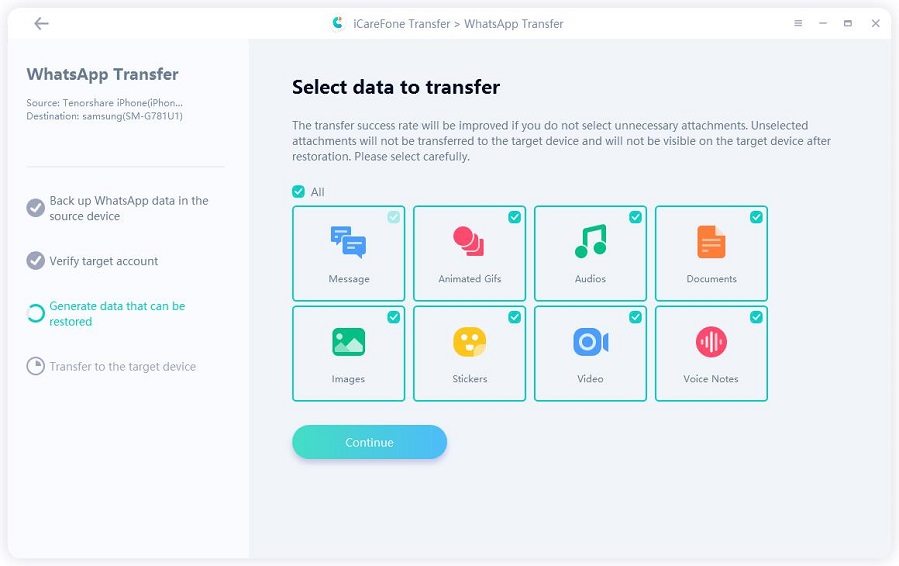
รอให้กระบวนการเสร็จสิ้น
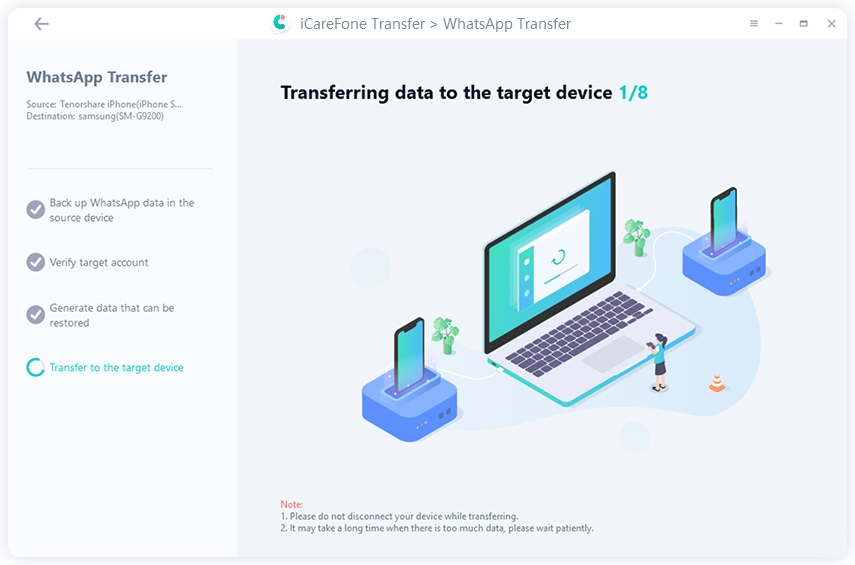

แค่นั้นเอง! ข้อมูล WhatsApp ที่คุณเลือกก็จะได้รับการย้ายไปยัง Huawei Mate 60 เรียบร้อยแล้ว!
หากว่าคุณยังไม่รู้ วิธีการอย่างเป็นทางการก็คือ “Move to iOS”เพื่อย้ายข้อมูล WhatsApp จาก iPhone ไปยัง Android หรืออุปกรณ์ HarmonyOS อื่นๆ แน่นอนว่านั่นรวมถึง Huawei Mate 60 ด้วย
แต่ว่าข้อเสียอย่างหนึ่งของวิธีการนี้ก็คือ มันจะไม่สามารถใช้งานได้หากว่าคุณตั้งค่าอุปกรณ์ Huawei ไปแล้ว มันใช้งานได้แค่เฉพาะเวลาคุณยังคงอยู่ที่หน้าเซ็ตอัพเท่านั้น
หากว่าคุณทำการเซ็ตอัพ Huawei ไปแล้วเรียบร้อย สิ่งที่คุณทำได้คือการรีเซ็ตเครื่องใหม่ เพื่อรีเซ็ตมือถือของคุณ ให้ทำตามข้นตอนด้านล่างนี้
เลือก "ลบเนื้อหาและการตั้งค่าทั้งหมด" เพื่อกลับไปยังค่าเริ่มต้นจากโรงงาน และคอนเฟิร์ม

เมื่อรีเซ็ต iPhone เรียบร้อยแล้ว ให้ทำตามขั้นตอนต่อไปนี้เพื่อย้ายข้อมูล WhatsApp

ข้อมูล WhatsApp ของคุณจะได้รับการย้ายไปยัง Huawei Mate 60 เป็นที่เรียบร้อย
ในส่วนนี้คุณจะได้อ่านเกี่ยวกับคำตอบต่อคำถามที่คนถามเยอะ ว่าจะย้ายข้อมูล WhatsApp จาก iPhone ไปยัง Huawei ได้อย่างไร
อย่างที่กล่าวไปก่อนหน้า คุณจะสามารถย้ายข้อมูล WhatsApp จาก iPhone ไปยัง Huawei Mte 60 ได้ก็ต่อเมื่อคุณอยู่ที่หน้าเซ็ตอัพ หากว่าคุณตั้งค่าอุปกรณ์ของคุณไปแล้ว คุณต้องรีเซ็ตมัน
แต่ว่ามีอีกวิธีหนึ่งที่คุณสามารถย้ายข้อมูลจาก iPhone ไปยัง Huawei ได้โดยไม่ต้องรีเซ็ตซึ่งก็คือ - Tenorare iCareFone Transfer
คุณไม่สามารถใช้งาน Google Drive เพื่อสำรองแบ็คอัพข้อมูลจาก iPhone และส่งไปยัง Huawei ได้ เพราะว่า Google Drive แบ็คอัพ และฟีเจอร์การกู้คืนสามารถใช้งานได้แค่ระหว่าง Android ไปยัง Android เท่านั้น
แต่ว่า iCloud แบ็คอัพสามารถใช้งานได้หากว่าคุณย้ายข้อมูลจาก iPhoneไปยัง iPhone ด้วยกันเอง
ดังนั้น คุณจึงใช้งาน Google Drive หรือ iCloud แบ็คอัพเพื่อย้ายข้อมูลระหว่าง Android และ iPhone ไม่ได้
เมื่อคุณใช้วิธีการย้ายอย่างเป็นทางการ ข้อมูลส่วนมาจาก WhatsApp จาก iPhone จะถูกย้ายไปยัง Huawei รวมทั้งรูปภาพ วิดีโอ แชท ประวัติการใช้งาน และอื่นๆ อีกมากมาย
แต่ว่าวิธีนี้ไม่รวมถึงการย้ายสติกเกอร์ ประวัติการโทร หรือสถานะต่างๆ
มีอยู่สองวิธีที่คุณจะย้าย WhatsApp iPhone ไปเครื่องใหม่ Huawei Mate 60 ได้
วิธีแรกคือการใช้งานแอป Tenorshare iCareFone transfer ซึ่งเป็นเครื่องมือที่เชื่อถือได้ในการย้าย WhatsApp จากแพล็ตฟอร์มหนึ่งไปยังอีกแพล็ตฟอร์มหนึ่ง
เพิ่มเพื่อน LINE กับ Tenorshare
รับข่าวสาร อัปเดตโปรโมชั่น และสิทธิพิเศษก่อนใคร!

แล้วเขียนความคิดเห็นของคุณ
Leave a Comment
Create your review for Tenorshare articles
โดย Pheeraphat Sirikul
2025-12-29 / WhatsApp Tips
ให้คะแนนเลย!